msi笔记本怎么关闭键盘背光 微星笔记本背光键盘如何关闭
时间:2023-08-27 来源:互联网 浏览量:
msi笔记本怎么关闭键盘背光,微星(MSI)笔记本电脑是一款备受欢迎的高性能设备,其中背光键盘更是其独特之处,有时候我们可能希望关闭键盘背光以节省电量或者在特定环境下更加专注于工作。如何关闭微星笔记本的背光键盘呢?在本文中我们将介绍几种简单有效的方法来帮助您关闭微星笔记本的背光键盘,让您能够按照个人需求来使用这一功能。无论是在夜晚的用电节能还是在白天的工作专注上,这些方法将为您提供更多便利和选择。
步骤如下:
1.关闭背光的快捷键为:Fn+减号,亮度会不断降低,直到关闭。

2.反之,Fn+加号,亮度会不断提高,直到最大亮度。

3.更多的设置可以通过SSE软件实现,找到SSE软件的任务栏图标。点击右键选择“Settings”。
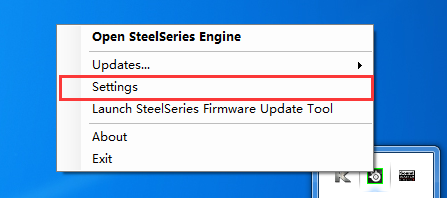
4.在弹出的“Steelseries Settings Dialog”窗口将“Language”选项由“English”改为“Simplified Chinese”,即可以变成中文。
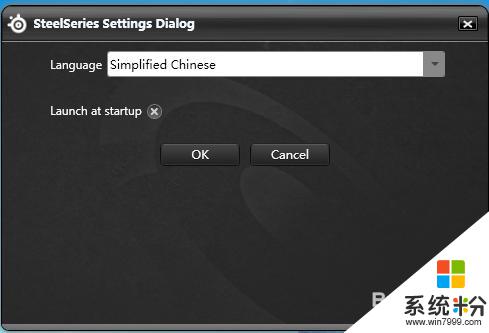
5.点击“应用程序”选项的浏览可以进行相关应用程序的相关设置
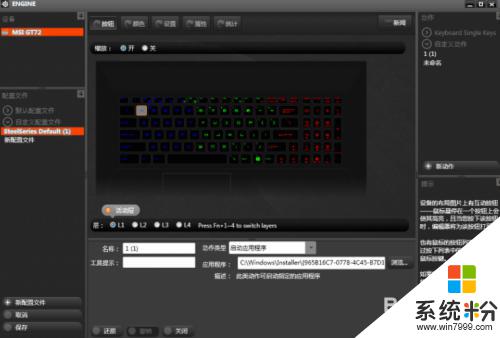
6.“禁用健”则是通过SSE的设置禁用键盘上的相关按键,这样可以避免在进行一些操作时误触。如果要取消的话直接点击编辑区域的还原即可。
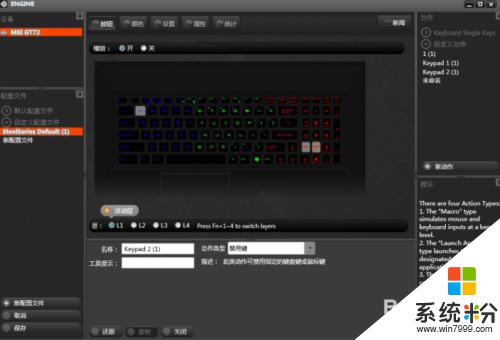
以上是有关于如何关闭MSI笔记本键盘背光的全部内容,如果你也遇到了同样的问题,可以参考本文提供的步骤进行修复。希望这篇文章对你有所帮助!
我要分享:
相关教程
- ·如何关掉VAIO的笔记本背光键盘?VAIO的笔记本背光键盘关闭方法。
- ·怎么关闭键盘背光灯 笔记本电脑如何关闭键盘灯
- ·外星人的键盘可以去掉灯光吗? 外星人笔记本键盘灯关闭方法
- ·笔记本键盘的灯光怎么关掉 怎么把笔记本键盘上的灯关掉
- ·笔记本Windows7怎样关闭键盘数字灯 笔记本Windows7关闭键盘数字灯的方法
- ·笔记本电脑软键盘的关闭方法。如何关笔记本电脑的软键盘。
- ·戴尔笔记本怎么设置启动项 Dell电脑如何在Bios中设置启动项
- ·xls日期格式修改 Excel表格中日期格式修改教程
- ·苹果13电源键怎么设置关机 苹果13电源键关机步骤
- ·word表格内自动换行 Word文档表格单元格自动换行设置方法
电脑软件热门教程
- 1 华为怎么设置息屏显示 华为自动息屏如何设置
- 2 家庭影院应该怎么配置 家庭影院最佳配置要哪些
- 3 电脑如何找回自己的开机密码 电脑想要获取自己开机密码的方法
- 4qq浏览器想要开启兼容模式的方法 qq浏览器如何来开启兼容模式
- 5怎样开发触屏版手机网站更有优势 开发触屏版手机网站更有优势的方法
- 6苹果电脑装双系统怎样指定开机系统。 苹果电脑装双系统指定开机系统的方法。
- 7如何设置电脑屏幕亮度保护眼 设置电脑屏幕亮度保护眼睛的方法有哪些
- 8怎样用电脑发短信 用电脑发短信的方法有哪些
- 9elecworksTM 使用技巧怎样创建接线图符号 elecworksTM 使用技巧创建接线图符号的方法
- 10苹果MAC系统如何设置输入法切换 苹果MAC系统设置输入法切换的方法
